スクールマネージャー試験 日本語
1. いくつかの説明会を開く
シーズンイベント登録サイトにログイン.
”説明会追加・編集”をクリックする.
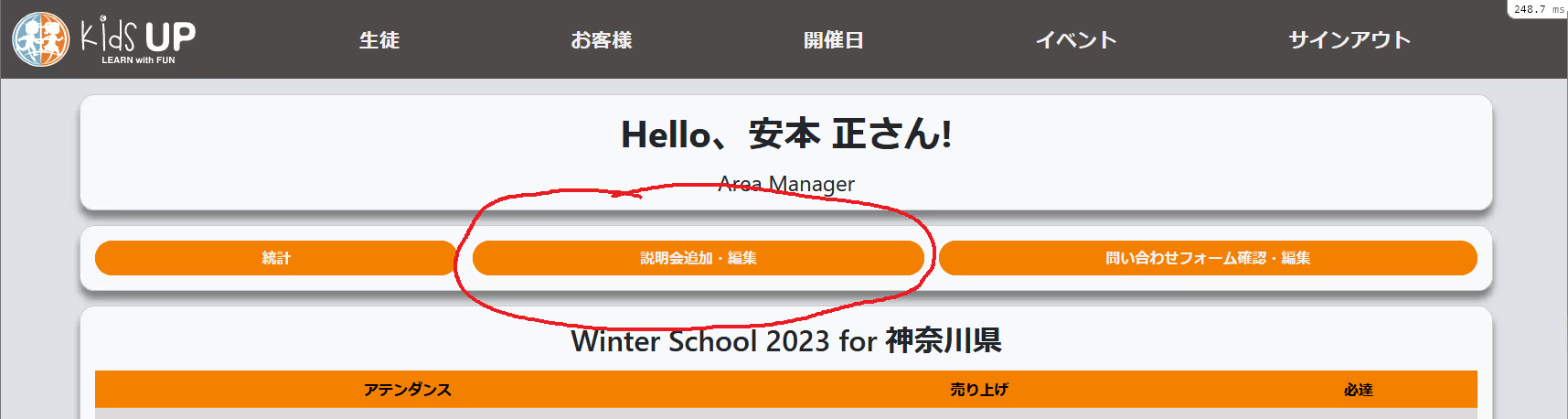
フォームに 2-3 回記入し、説明会を作成する。それぞれの説明会に「関係校」を追加してください。説明会はそれらの学校のスケジュールに表示され、彼らはそれを管理するためのアクセス権を持つことになります。

2. 顧客として説明会に登録する
新しいタブで、メインサイトの新規問い合わせフォームにアクセスする.
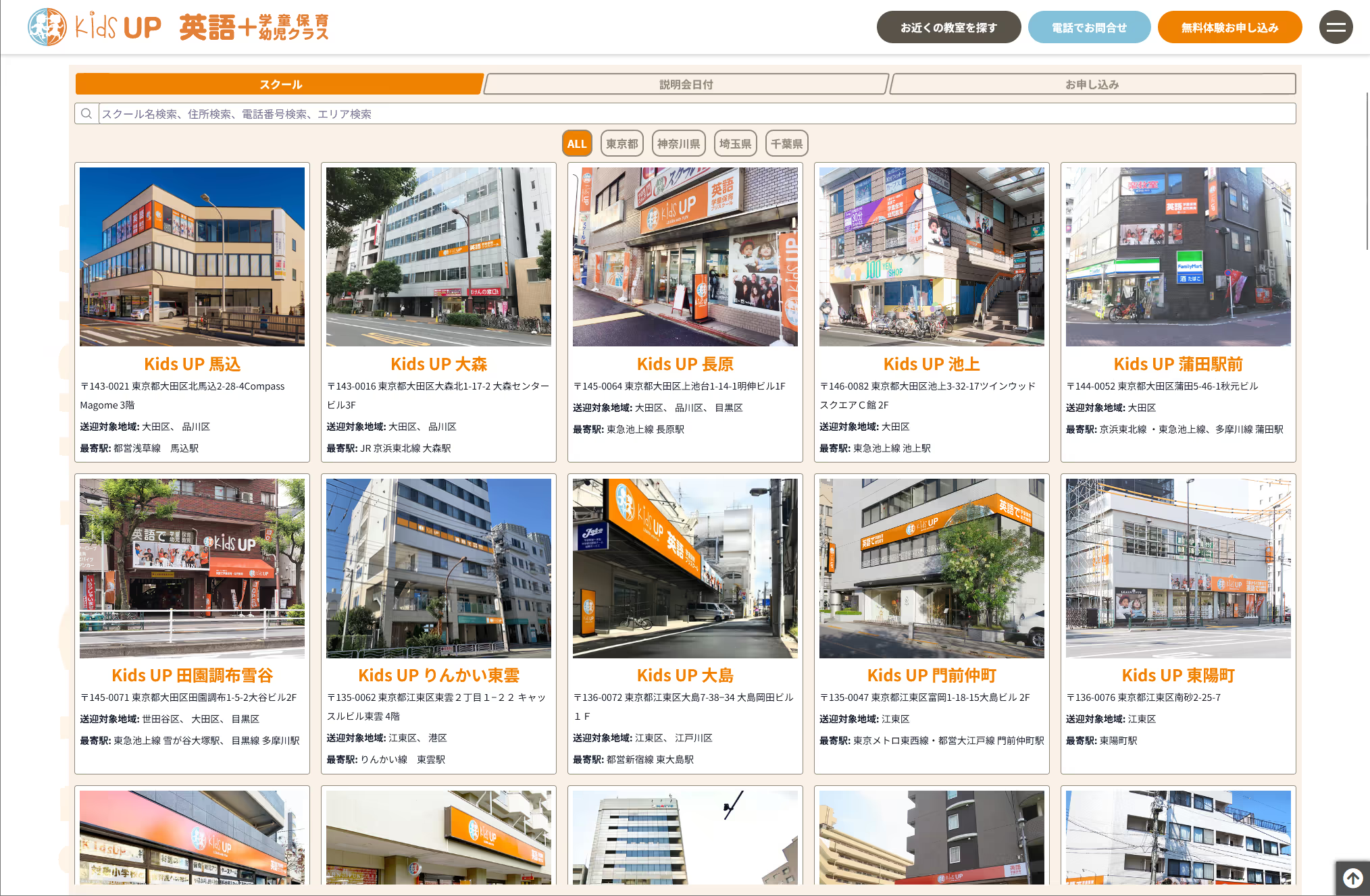
学校を検索してクリックし、追加した説明会のいずれかをクリックします。フォームに必要事項を記入して送信してください。
送信後すぐに、あなたの学校の E メールアドレスに E メールが届きます。
3. シーズン登録サイトで問い合わせをチェック
シーズン登録サイトのタブに戻り、ページを更新する。説明会リストの出席欄に先ほど問い合わせた内容が表示されているはずです。出席番号をクリックすると、その説明会の出席者リストに移動します。
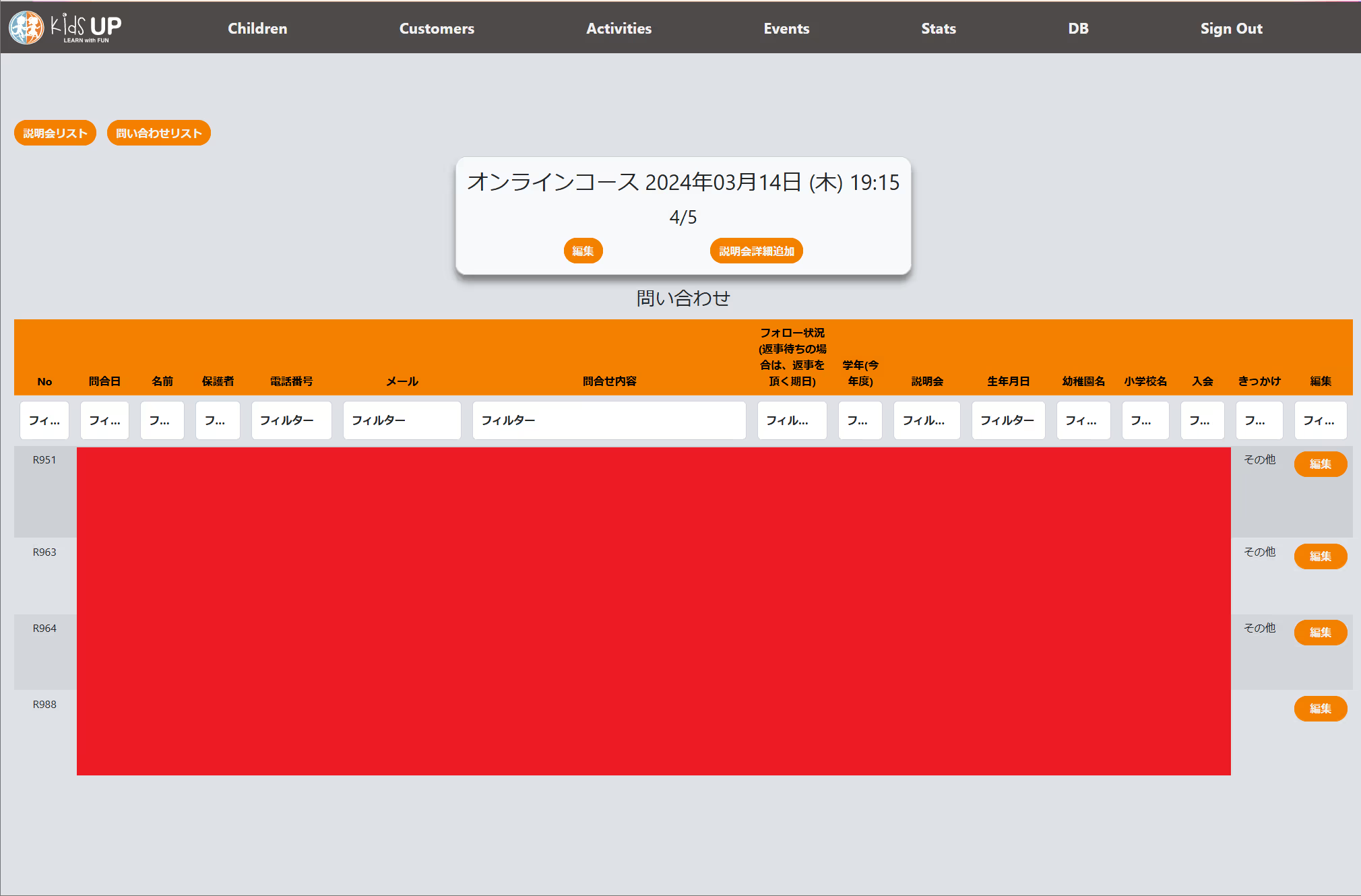
直接、またはその他の方法で問い合わせや出席者を受け取った場合は、ここに手動で追加することができます。
お問い合わせリスト」をクリックすると、「R」と「I」タイプのお問い合わせを含む、あなたの学校のすべてのお問い合わせのリストが表示されます。「C」タイプのお問い合わせは、Google シートにのみ表示されます。

4. 問い合わせを Google Sheets に追加する
Google シートに問い合わせをインポートするには、このフォルダに移動し、学校に対応するシートを開きます。
最後に、Google シートに問い合わせをインポートするには、このフォルダに移動し、学校に対応するシートを開きます。
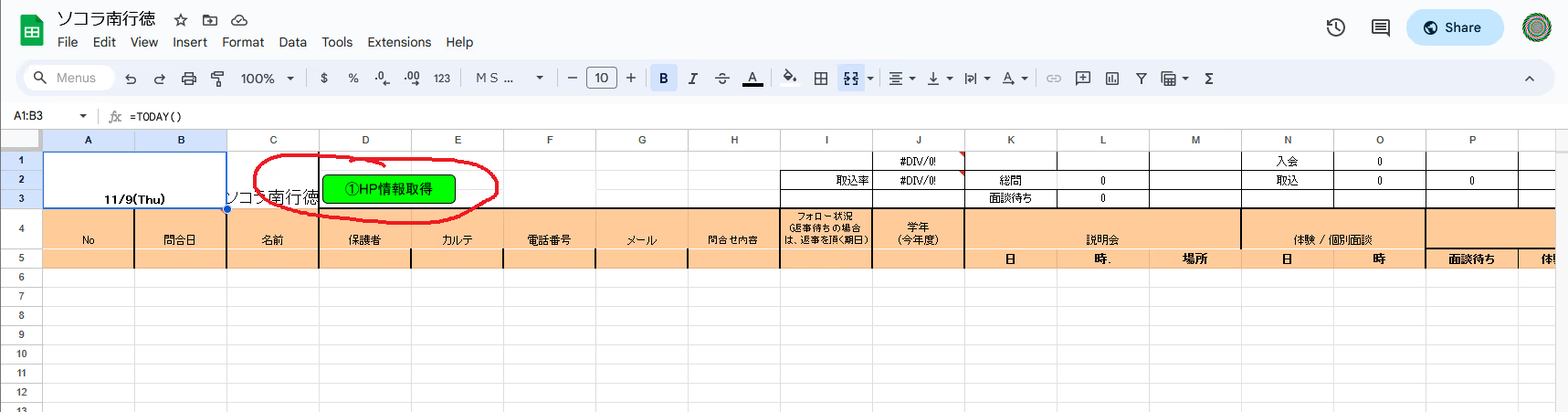
しばらくすると、作成した問い合わせがシートに表示されるはずだ。
また、問い合わせは毎日午後 4 時頃に自動的に取り込まれる。
5. アンケートにご協力ください
2 分間のアンケートにお答えいただき、追加してほしい機能や変更してほしい点をお知らせください。